192.168.1.1 路由器设置密码步骤是什么
发布时间:2015-06-05 来源:查字典编辑
摘要:192.168.1.1路由器设置密码步骤是什么?路由器具有判断网络地址和选择IP路径的功能,它能在多网络互联环境中,建立灵活的连接,可用完全...
192.168.1.1 路由器设置密码步骤是什么? 路由器具有判断网络地址和选择IP路径的功能,它能在多网络互联环境中,建立灵活的连接,可用完全不同的数据分组和介质访问方法连接各种子网。路由器分本地路由器和远程路由器,本地路由器是用来连接网络传输介质的,如光纤、同轴电缆、双绞线;远程路由器是用来连接远程传输介质,并要求相应的设备,如电话线要配调制解调器,无线要通过无线接收机、发射机。
1、确认无线网已经连接,可以从状态栏里看出。
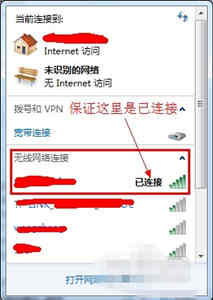
2、打开浏览器,输入路由器地址:正常是192.168.1.1。以你个人路由器地址为准。就可以进入路由器设置页面。
3、进去前会有登录提示,正常默认是账号为:admin,密码也是admin。
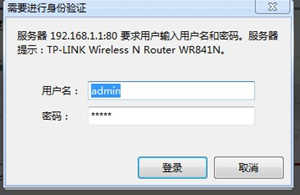
4、有些无线路由器里的设置在“无线设置”下的“无线安全设置”。有些路由器会在安全设置里。
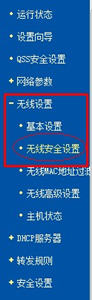
5、进去无线安全设置,除了不设置密码的选项外,还出现3种加密方式:
1)WPA-PSK/WPA2-PSK——一般用户均选用这种模式,这种模式是比较安全,能够阻止一般偷网软件的攻击。
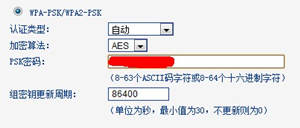
2)WPA/WPA2
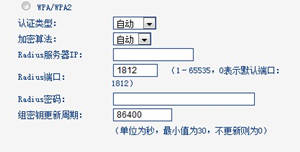
3)WEP
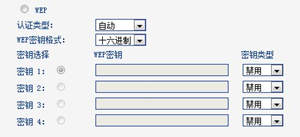
6、设定自己的路由器密码,提醒下,大家要注意大小写。
6、设定自己的路由器密码,提醒下,大家要注意大小写。


